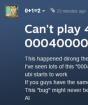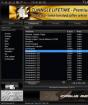Borderlands 2 ei alga Steamis
Tere hommikust!
Borderland 2 on hea kvaliteediga mäng. Kuid ka heades mängudes seisab mängija silmitsi mänguväliste raskustega.
Pärast esimest plaati 1c-st kadus mu ühistu ehk ma ei suutnud kellegagi ühendust võtta ja pärast mitte eriti pikki otsinguid leidsin probleemile lahenduse. Ja ma tahaksin aidata teisi kasutajaid, kellel on raskusi mänguväliste probleemidega, "koostada" selle mängu probleemidele lahendusi:
Leidke failid ja käivitage need:
\\ Binaries \\ Redist \\ DXRedistCutdown \\ DXSETUP.exe
\\ Binaries \\ Redist \\ vcredist_2005_x86.exe
\\ Binaries \\ Redist \\ vcredist_2005_atl_x86.exe
\\ Binaarid \\ Redist \\ vcredist_x86.exe.exe
\\ Binaries \\ Redist \\ dotNetFx40_Client_x86_x64.exe
Taaskäivitage arvuti.
Seadke PhysX minimaalseks ja taaskäivitage mäng.
7 # Ei saa ühendust sõpradega Piirimaal 2
Peate lubama ruuteris DMZ-režiimi avatud TCP-protokollidega: 7777 7777, 28900, 28902 28910 ja UDP: 7777 7777, 27900, 28902.
Mängus endas määrake võrguseadeteks valik Ainult võrgukutsed. Nüüd peate töötama
Taaskäivitage arvuti ja Steam. Ei aidanud? Eemaldage kohalik sisu ja laadige mäng alla.
13 # Kuidas piiripealsed efektid keelata 2
Kui teile ei meeldi Borderlands 2 rakuvarjutuse efekt, saate selle käsitsi välja lülitada. Pange siiski tähele, et seda tehakse omal vastutusel.
Leidke oma config .ini-failid. Kui Windows 7, siis on nad siin - Documents / My Games / Borderlands 2 / WillowGame / Config.
Leidke fail WillowEngine.ini
Rea "WillowScenePostProcess" leidmiseks vajutage klahvikombinatsiooni Ctrl-F
Asendage see - „RyanScenePostProcess” *
Samuti saate muuta failitüübi kirjutuskaitstuks.
See suurendab mängu kaadrisagedust märkimisväärselt. Kuid see muudab Borderlands 2 teravussügavuse efektiga täiesti mängimatuks ja keelab suure tõenäosusega ka teised varjutajad, seega peate keelama kõik muud efektid.
Kasutage seda rakendust.
Siit saate alla laadida ja installida PhysX-draiveri. Pärast installimist keerake PhysX miinimumini ja taaskäivitage mäng.
Ärge hinnake rangelt ametikoha järgi, tk. kõigepealt.
Otsing, kust osta odavaid aurulitsentsi võtmeid arvuti jaoks? Veebipõhine arvutimängude poe sait aitab teil hea meelega osta Steam-võtme ja vältida vajadust külastada kümneid poode. Saate tellida ükskõik millise võtme ilma toolilt tõusmata ja see toimetatakse minuti jooksul ostmisel määratud e-mailile. See võtab teie õlgadelt palju probleeme ja võimaldab teil soovitud mängu õigel ajal kätte saada. Tellimuse saate esitada olenemata sellest, kus te parasjagu viibite, mis on teie arvates väga mugav. sait töötab SRÜ riikides: Venemaa, Ukraina, Valgevene, Kasahstan, Armeenia, Aserbaidžaan, Gruusia, Kõrgõzstan, Moldova, Tadžikistan, Türkmenistan, Usbekistan. Kuid ka saidilt saate mängu osta ilma piirkondlike piiranguteta / piirkond tasuta.
Mis on meie veebipoe eelised? Kõige olulisem fakt on tuhandete aurumängude kättesaadavus, mida saate alati väga odavalt osta kuni 95% allahindlusega... Esmapilgul võite selliste erinevate mängude vahel eksida. Kas soovite Steamis aktiveerimiseks mängu osta? Kategooria "Auruklahvid" aitab teil huvipakkuva toote leida. Suure hulga võtmete kättesaadavus, mis maksavad alates 10 rubla, võimaldab teil valida sobiva žanri ja mängurežiimiga mängu. Kauplus on tegutsenud alates 2010. aastast ning pakub oma klientidele laia valikut moodsaid videomänge paljude populaarsete teenuste jaoks, näiteks: Steam, Origin, Uplay, GOG, Battle.net, Xbox, Playstation Network jne. Meelelahutuseks ja lõõgastumiseks saate hõlpsalt soovitud aurumängu osta.
Mängud kohalikus võrgus, mängud ühistuga, tasuta mängud, päritoluklahvid, aurukingitused, aurukontod, samuti mängud mitme mängijaga, see kõik on kataloogis. Veebipood steam-account.ru töötab ööpäevaringselt ööpäev läbi. Kõik toimingud, alates mängu valimisest kuni ostetud võtme aktiveerimiseni, tehakse võrgus 2-3 minutiga. Tellimuse esitamiseks järgige lihtsalt mõnda lihtsat sammu. Valige toode, klõpsake nuppu "Osta", valige makseviis ja märkige oma kehtiv e-posti aadress, misjärel mäng jõuab selle juurde minuti jooksul, nii et saate alati mängu jätkata jaotises "Minu ostud". Kaupluses saate tellimuse eest tasuda ühel teile sobival viisil - WebMoney, Paypal, Yandex Money, Qiwi, Visa, Mastercard, telefonikonto või muu elektrooniline maksesüsteem.
Võistlusi peetakse sageli kaupluses, mis annab teile võimaluse aurumängu tasuta saada. Kuid miks peate saidilt arvutisse mänge ostma?? See on lihtne. Meil on väga madalad hinnad, regulaarsed kampaaniad ja müük, kohaletoimetamine ühe minuti jooksul, kiire tehniline tugi, lai tootevalik ja suured kogemused. Ja mis on oluline - me armastame kõiki oma kliente!
Valve Corporation ei ole seda saiti kinnitanud ega ole seotud Valve Corporationi ega selle litsentsiandjatega. Steami nimi ja logo on Valve Corporationi kaubamärgid või registreeritud kaubamärgid Ameerika Ühendriikides ja / või teistes riikides. Kõik õigused kaitstud. Mängu sisu ja mängumaterjalid (c) Valve Corporation. Kõik toote-, ettevõtte- ja kaubamärkide nimed, logod ja kaubamärgid kuuluvad nende omanikele.
Meie litsentsitud mängude pood töötab ainult usaldusväärsete ametlike edasimüüjatega, seega tagab see kõigi eranditult toodete kvaliteedi. Võtmed on igavesti tagatud.
Kui Borderlands 2 jookseb kokku, Borderlands 2 ei käivitu, Borderlands 2 ei installi, Borderlands 2-s ei tööta juhtnupud, mängus pole heli, Borderlands 2-s juhtub vigu, salvestatakse Borderlands 2-s töötamata - pakume teile kõige tavalisemaid viise andmete lahendamiseks probleeme.
Kõigepealt kontrollige, kas teie arvuti vastab süsteemi miinimumnõuetele:
- Operatsioonisüsteem: Windows XP SP3
- Protsessor: kahetuumaline 2,4 GHz
- Mälu: 2 GB
- Videokaart: 256 MB (GeForce 8500 / Radeon HD 2600)
- HDD: 20 GB
- DirectX 9.0c
Värskendage kindlasti oma graafikakaardi draivereid ja muud tarkvara
Enne kui mäletate kõige halvemaid sõnu ja väljendate neid arendajatele, ärge unustage minna oma videokaardi tootja ametlikule veebisaidile ja alla laadida uusimad draiverid. Sageli on mängude väljaandmiseks ette valmistatud spetsiaalselt optimeeritud draiverid. Võite ka proovida draiverite hilisema versiooni installimist, kui probleemi ei lahendata praeguse versiooni installimisega.
Oluline on meeles pidada, et laadige alla ainult videokaartide lõplikud versioonid - proovige mitte kasutada beetaversioone, kuna need võivad sisaldada suurt hulka leidmata ja parandamata vigu.
Pidage meeles, et mängude stabiilseks toimimiseks on sageli vaja installida DirectX-i uusim versioon, mille saab alati Microsofti ametlikult veebisaidilt alla laadida.
Piiririigid 2 ei alga
Paljud probleemid mängude käivitamisel ilmnevad vale installimise tõttu. Kontrollige, kas installimise ajal ei olnud vigu, proovige mäng desinstallida ja installiprogramm uuesti käivitada, kuna olete viirusetõrje varem keelanud - failid, mis on mängu toimimiseks sageli vajalikud, kustutatakse ekslikult. Samuti on oluline meeles pidada, et installitud mänguga kausta liikumise tee ei tohiks sisaldada kirillitsat - kasutage katalooginimede jaoks ainult ladina tähti ja numbreid.
Ikka pole valus kontrollida, kas HDD-l on installimiseks piisavalt ruumi. Võite proovida mängu Windowsi erinevate versioonide ühilduvusrežiimis administraatorina käivitada.
Borderlands 2 kukub alla. Madal FPS. Viivitused. Friisid. Hangub
Esiteks installige videokaardile värsked draiverid, sellest alates võib mängu FPS oluliselt suureneda. Samuti kontrollige ülesannete halduris arvuti töökoormust (avatakse klahvikombinatsiooni CTRL + SHIFT + ESCAPE abil). Kui enne mängu alustamist näete, et mõni protsess kulutab liiga palju ressursse, lülitage selle programm välja või lõpetage see lihtsalt tegumihalduris.
Järgmisena minge mängu graafikaseadetesse. Kõigepealt lülitage antialias välja ja proovige järeltöötluse seadeid alandada. Paljud neist tarbivad palju ressursse ja nende väljalülitamine suurendab jõudlust märkimisväärselt, ilma et see oluliselt mõjutaks pildikvaliteeti.
Borderlands 2 jookseb kokku töölauale
Kui Borderlands 2 jookseb sageli töölauale, proovige graafika kvaliteeti vähendada. Võimalik, et teie arvutil pole lihtsalt jõudlust ja mäng ei pruugi korralikult töötada. Tasub vaadata ka värskendusi - enamikus kaasaegsetes mängudes on süsteem uute plaastrite automaatseks installimiseks. Kontrollige, kas see valik on seadetes keelatud.
Must ekraan piirialadel 2
Kõige tavalisem musta ekraani probleem on GPU probleem. Kontrollige, kas teie graafikakaart vastab miinimumnõuetele, ja installige uusimad draiverid. Mõnikord on must ekraan tingitud protsessori ebapiisavast jõudlusest.
Kui riistvaraga on kõik korras ja see vastab miinimumnõuetele, proovige minna üle teisele aknale (ALT + TAB) ja naasta siis mänguaknasse.
Borderlands 2 pole installitud. Paigaldus ripub
Kõigepealt kontrollige, kas teil on installimiseks piisavalt kõvakettaruumi. Pidage meeles, et installiprogrammi korrektseks toimimiseks on vaja deklareeritud ruumi hulka, pluss 1-2 gigabaiti vaba ruumi süsteemidraivil. Üldiselt pidage meeles reeglit - süsteemikettal peab ajutiste failide jaoks alati olema vähemalt 2 gigabaiti vaba ruumi. Vastasel juhul ei pruugi nii mängud kui ka programmid korralikult töötada või keelduda üldse käivitamast.
Installiprobleeme võib tekkida ka Interneti-ühenduse puudumise või selle ebastabiilse toimimise tõttu. Samuti ärge unustage mängu installimisel viirusetõrjet peatada - mõnikord segab see failide õiget kopeerimist või kustutab need kogemata, pidades seda viirusteks.
Säästab, kui ei tööta piirialadel 2
Analoogiliselt eelmise lahendusega kontrollige HDD-l vaba ruumi olemasolu - nii sellel, kuhu mäng on installitud, kui ka süsteemikettal. Salvestatud failid salvestatakse sageli dokumentide kausta, mis on mängust eraldi.
Juhtnupud ei tööta piirialadel 2
Mõnikord ei tööta mängu juhtnupud mitme sisendseadme samaaegse ühenduse tõttu. Proovige oma kontroller lahti ühendada või kui teil on mingil põhjusel ühendatud kaks klaviatuuri või hiirt, jätke ainult üks paar seadmeid. Kui teie kontroller ei tööta, pidage meeles - ametlikult toetavad mänge ainult Xboxi juhtkangidena määratletud kontrollerid. Kui teie kontroller on määratletud erinevalt, proovige kasutada programme, mis jäljendavad Xboxi juhtnuppe (näiteks x360ce).
Borderlands 2 ei tööta heli
Kontrollige, kas heli töötab teistes programmides. Pärast seda kontrollige, kas heli on mängu enda seadetes vaigistatud ja kas heli taasesitusseade, millega kõlarid või peakomplekt on ühendatud, on valitud. Järgmisena, kui mäng töötab, avage mikser ja kontrollige, kas heli on seal vaigistatud.
Kui kasutate välist helikaarti, kontrollige uute draiverite leidmist tootja veebisaidilt.
Viimati muudetud:
Kas soovite Borderlands 2 võrgus tasuta mängida? Selles artiklis kirjeldame mitut viisi, kuidas seda teha.
Kõigil mängijatel peab koos mängimiseks olema sama versioon. Kõige praegune 1.8.4.
Nüüd installime vastavalt sellele, millisele meetodile valisime ühe kahest parandusest:
(1,5 Mb) - Steami jaoks.
(1,5 Mb) - Tunngle jaoks.
Kui soovite mängida GameRangeri kaudu, peate installima mängu teise versiooni ja veel ühe paranduse (teave allpool).
Esimene meetod on Kuidas mängida Borderlands 2 läbi Tunngle.
Pärast Tunngle'i installimist ja registreerimist leiame võrgu, kus nad Borderlands 2 mängivad

Minge mängus Leia mängud ja vaadake seal juba loodud mänge. Läheme ükskõik millisesse.

Ja me mängime)

Oma serveri loomiseks minge jaotisse Võrgusuvandid ja märkige ruut LAN-i vastas. Järgmine, Uus mäng mängumenüüs ja oodake teisi mängijaid.
Teine tee. Kuidas mängida Borderlands 2 GameRangeriga.
GameRangerit mängitakse enamasti versioonil 1.8.3.
(8,5 Mb)
Pärast GR-i installimist ja registreerimist minge vahekaardile Minu mängud. Kui GR ise mängu ei leidnud, siis minge Redigeerimine -\u003e Valikud ja määrake seal mängude tee.

Leiame toad ja läheme sisse. Või loome selle ise, klõpsates nuppu Host. Järgmiseks vajutab ruumi looja Start ja mäng algab kõigi jaoks automaatselt ning ühendab mängijad.
Kolmas tee. Kuidas mängida Steam'is Borderlands 2.
Kõigepealt vajame programmi Steam.
(1 Mb)
Ühendus:
Võrgusuvandid -\u003e valige ja tehke linnukese ette linnuke. -\u003e Otsi mänge -\u003e teie ette ilmub serverite loend, looge ühendus kõigiga -\u003e valige märk või looge uus -\u003e Esita
Serveri loomine:
Võrgusuvandid -\u003e valige ja tehke linnukese ette linnuke. -\u003e Uus mäng / Jätka -\u003e ootame teisi mängijaid teiega ühendust võtma.
Kahjuks on mängudes vigu: pidurid, madal FPS, krahhi, tardumist, vigu ja muid väiksemaid vigu. Sageli algavad probleemid juba enne mängu algust, kui seda pole installitud, laaditud ega isegi alla laaditud. Ja arvuti ise kohmetub ja siis Borderlands 2-s ei tööta pildi, musta ekraani asemel juhtnupud, heli pole kuulda ega midagi muud.
Mida teha kõigepealt
- Laadige alla ja käivitage maailmakuulus CCleaner (allalaadimine otselingi kaudu) on programm, mis puhastab teie arvuti tarbetust prügist, mille tulemusel töötab süsteem pärast esimest taaskäivitamist kiiremini;
- Uuendage programmi abil kõiki süsteemi draivereid Draiveri värskendaja (allalaadimine otselingi kaudu) - see kontrollib teie arvutit ja värskendab kõik draiverid 5 minutiga uusimale versioonile;
- Installige programm WinOptimizer (laadige alla otselingi kaudu) ja lubage selles mängurežiim, mis lõpetab mängude käivitamise ajal kasutud taustaprotsessid ja suurendab mängu jõudlust.
Teine asi, mida teha, kui teil on probleeme Borderlands 2-ga, on kontrollida süsteeminõudeid. Sõbralikul viisil peate seda tegema juba enne ostmist, et mitte kulutatud raha kahetseda.
Borderlands 2 minimaalsed süsteeminõuded:
Windows XP, Intel Core 2 Duo, 2 Gb RAM, 20 Gb HDD, nVidia GeForce 8600 256 Mb
Iga mängija peaks vähemalt komponentidest natuke aru saama, teadma, miks on vaja videokaarti, protsessorit ja muid süsteemiseadme asju.
Failid, draiverid ja teegid
Peaaegu iga arvuti seade vajab spetsiaalse tarkvara komplekti. Need on draiverid, teegid ja muud failid, mis tagavad arvuti õige töö.
Alustada tasub videokaardi draiveritest. Kaasaegseid graafikakaarte valmistavad ainult kaks suurt ettevõtet - Nvidia ja AMD. Kui oleme teada saanud, milline toode jahutab süsteemiseadmes jahuteid, läheme ametlikule veebisaidile ja laadime alla värskete draiverite paketi:
Borderlands 2 eduka toimimise eeltingimus on uusimate draiverite olemasolu kõigi süsteemi seadmete jaoks. Laadige utiliit alla Draiveri värskendaja uusimate draiverite hõlpsaks ja kiireks allalaadimiseks ning ühe klõpsuga installimiseks:
Kui Borderlands 2 ei käivitu, soovitame teil proovida viirusetõrje keelata või panna mäng viirusetõrje eranditesse, samuti kontrollida uuesti vastavust süsteeminõuetele ja kui midagi teie komplektist ei klapi, siis võimalusel parandage oma arvutit võimsamate komponentide ostmisega ...

Borderlands 2-l on must ekraan, valge ekraan ja värviline ekraan. Otsus
Eri värvidega ekraanidega seotud probleeme saab umbes jagada kahte kategooriasse.
Esiteks seostatakse neid sageli kahe videokaardi korraga kasutamisega. Näiteks kui teie emaplaadil on integreeritud videokaart, kuid mängite diskreetsel, võib Borderlands 2 esimest korda integreeritud ekraanil töötada ja te ei näe mängu ennast, kuna monitor on ühendatud diskreetse videokaardiga.
Teiseks on värvilised ekraanid probleemid piltide kuvamisel ekraanil. See võib juhtuda erinevatel põhjustel. Näiteks ei saa Borderlands 2 töötada aegunud draiveri kaudu või ei toeta graafikakaarti. Samuti võib mustvalge ekraan ilmuda, kui töötate eraldusvõimega, mida mäng ei toeta.

Borderlands 2 kukub alla. Teatud või juhuslikul hetkel. Otsus
Mängid endale, mängid ja siis - bam! - kõik kustub ja nüüd on teie ees töölaud ilma mängu vihjeta. Miks see juhtub? Probleemi lahendamiseks tasub proovida välja selgitada, mis laadi probleem on.
Kui krahh toimub juhuslikul ajahetkel ilma korrapärasuseta, siis 99% tõenäosusega võime öelda, et see on mängu enda viga. Sellisel juhul on millegi parandamine väga keeruline ja parim on lihtsalt panna Borderlands 2 kõrvale ja oodata plaastrit.
Kui aga teate täpselt, mis hetkel krahh toimub, saate mängu jätkata, vältides ebaõnnestumist esile kutsuvaid olukordi.
Kui aga teate täpselt, mis hetkel krahh toimub, saate mängu jätkata, vältides ebaõnnestumist esile kutsuvaid olukordi. Teise võimalusena võite alla laadida Borderlands 2 salvestamise ja väljumiskoha mööda minna.

Piiririigid 2 külmuvad. Pilt tardub. Otsus
Olukord on umbes sama nagu krahhide puhul: paljud külmutamised on otseselt seotud mängu enda või õigemini arendaja veaga selle loomisel. Kuid sageli võib külmutatud pilt saada videokaardi või protsessori kahetsusväärse seisundi uurimise lähtepunktiks.
Nii et kui Borderlands 2-s pilt külmub, siis kasutage komponentide laadimise statistika kuvamiseks programme. Võib-olla on teie videokaart juba ammu oma tööressursid ammendanud või kuumeneb protsessor ohtlikele temperatuuridele?
Lihtsaim viis graafikakaardi ja protsessorite koormuse ja temperatuuri kontrollimiseks on MSI Afterburner. Soovi korral saate neid ja palju muid võimalusi kuvada ka Borderlands 2 kohal.
Millised temperatuurid on ohtlikud? Protsessorite ja graafikakaartide töötemperatuurid on erinevad. Videokaartide puhul on need tavaliselt 60–80 kraadi Celsiuse järgi. Protsessoritel on veidi madalam - 40-70 kraadi. Kui protsessori temperatuur on kõrgem, peaksite kontrollima termopasta olekut. See võib olla juba kuivanud ja vajab väljavahetamist.
Kui videokaart soojeneb, peaksite kasutama draiverit või tootja ametlikku utiliiti. On vaja suurendada jahutite pöörete arvu ja kontrollida, kas töötemperatuur langeb.

Borderlands 2 kukub alla. Madal FPS. Kaadrisageduse vähendused. Otsus
Borderlands 2 viivituste ja väikese kaadrisageduse korral tuleb kõigepealt vähendada graafikaseadeid. Muidugi on neid palju, nii et enne kui vähendate kõike järjest, peaksite täpselt välja selgitama, kuidas need või need seaded jõudlust mõjutavad.
Ekraani resolutsioon... Lühidalt öeldes on see punktide arv, millest moodustub mängupilt. Mida suurem on eraldusvõime, seda suurem on videokaardi koormus. Koormuse suurenemine on aga tähtsusetu, seega tuleks ekraani eraldusvõimet vähendada ainult viimase võimalusena, kui kõik muu enam ei aita.
Tekstuuri kvaliteet... Tavaliselt määrab see parameeter tekstuurifailide eraldusvõime. Tekstuuri kvaliteeti tuleks vähendada, kui videokaardil on vähe videomälu (vähem kui 4 GB) või kui kasutatakse väga vana kõvaketast, mille spindli kiirus on väiksem kui 7200.
Mudeli kvaliteet (mõnikord lihtsalt üksikasjad). See seade määrab, millist 3D-mudelite komplekti mängus kasutatakse. Mida kõrgem kvaliteet, seda rohkem hulknurki. Vastavalt sellele vajavad kõrge polümudelid videokaardi suuremat töötlemisvõimsust (mitte segi ajada videomälu mahuga!), Mis tähendab, et seda parameetrit tuleks vähendada madala südamiku või mälusagedusega videokaartidel.
Varjud... Neid rakendatakse erineval viisil. Mõnes mängus luuakse varje dünaamiliselt, see tähendab, et neid renderdatakse reaalajas igal mängu sekundil. Sellised dünaamilised varjud koormavad nii protsessorit kui ka videokaarti. Optimeerimise eesmärgil loobuvad arendajad sageli täieõiguslikust renderdamisest ja lisavad mängule renderdamiseelsed varjud. Need on staatilised, sest tegelikult on need lihtsalt tekstuurid, mis on kaetud põhitekstuuride peal, mis tähendab, et nad laadivad mälu, mitte videokaardi südamikku.
Sageli lisavad arendajad varjudega seotud täiendavaid seadeid:
- Varju eraldusvõime - määrab, kui detailne on objekti heidetud vari. Kui mängus on dünaamilisi varje, laadib see videokaardi südamiku ja kui kasutatakse varem loodud renderdust, siis "sööb" see videomälu.
- Pehmed varjud - varjude endi ebatasasuste tasandamine, tavaliselt antakse see valik koos dünaamiliste varjudega. Sõltumata varjude tüübist laadib see videokaardi reaalajas.
Silumine... See võimaldab teil eriliste algoritmide abil vabaneda inetutest nurkadest objektide servades, mille olemus taandub tavaliselt mitme pildi korraga genereerimiseks ja nende sobitamiseks, arvutades "sujuva" pildi. Seal on palju erinevaid aliasimisvastaseid algoritme, mis erinevad Borderlands 2 jõudlusele avalduva mõju taseme poolest.
Näiteks töötab MSAA peaga, luues korraga 2, 4 või 8 renderdust, seega vähendatakse kaadrisagedust vastavalt 2, 4 või 8 korda. Algoritmid nagu FXAA ja TAA toimivad veidi erinevalt, saavutades sujuvama pildi, arvutades ainult servad ja kasutades mõnda muud nippi. Seetõttu ei halvenda nad jõudlust nii palju.
Valgustus... Nagu aliasimise korral, on ka valgusefektidel erinevaid algoritme: SSAO, HBAO, HDAO. Nad kõik kasutavad videokaardi ressursse, kuid teevad seda erinevalt, sõltuvalt videokaardist endast. Fakt on see, et HBAO algoritmi reklaamiti peamiselt Nvidia videokaartidel (GeForce liin), nii et see töötab kõige paremini "rohelistel". HDAO on seevastu optimeeritud AMD videokaartide jaoks. SSAO on kõige elementaarsem valgustustüüp, see kulutab kõige vähem ressursse, nii et Borderlands 2 pidurite korral tasub seda vahetada.
Mida kõigepealt vähendada? Varjud, pimestamisvastased ja valgusefektid kipuvad olema kõige stressirohkemad, seega on kõige parem neist alustada.
Sageli peavad mängijad ise tegema Borderlands 2 optimeerimise. Peaaegu kõigil peamistel väljaannetel on erinevad asjakohased foorumid, kus kasutajad jagavad oma võimalusi tootlikkuse parandamiseks.
Üks neist on spetsiaalne programm nimega WinOptimizer. See on mõeldud eriti neile, kes ei soovi arvutit käsitsi erinevatest ajutistest failidest puhastada, tarbetuid registrikirjeid kustutada ja käivitusloendit muuta. WinOptimizer teeb seda ise, samuti analüüsib arvutit, et tuvastada, kuidas saate rakenduste ja mängude toimivust parandada.

Piiririigid 2 jäävad maha. Suur mängude hilinemine. Otsus
Paljud ajavad „pidurid“ segi „mahajäämustega“, kuid neil probleemidel on täiesti erinevad põhjused. Borderlands 2 aeglustub, kui kaadrisagedus, millega pilti kuvatakse ekraanil, langeb, ja viivitab, kui serverile või mõnele muule hostile juurdepääsu korral on latentsus liiga kõrge.
Seetõttu saavad "mahajäämused" olla ainult võrgumängudes. Põhjused on erinevad: kehv võrgukood, füüsiline kaugus serveritest, võrgu ülekoormatus, valesti konfigureeritud ruuter, Interneti-ühenduse madal kiirus.
Viimast juhtub aga harvemini. Veebimängudes toimub suhtlus kliendi ja serveri vahel suhteliselt lühikeste sõnumite vahetamise teel, nii et silmadele peaks piisama isegi 10 MB-st sekundis.

Borderlands 2-s pole heli. Ei kuule midagi. Otsus
Borderlands 2 töötab, kuid millegipärast see ei kõla - see on veel üks probleem, millega mängijad silmitsi seisavad. Muidugi saab ka nii mängida, kuid siiski on parem välja mõelda, milles on asi.
Kõigepealt peate määrama probleemi ulatuse. Kus täpselt pole heli - ainult mängus või üldiselt arvutis? Kui ainult mängus, siis võib-olla on see tingitud sellest, et helikaart on väga vana ega toeta DirectX-i.
Kui heli pole üldse olemas, siis on asi selgelt arvuti seadistuses. Võib-olla on helikaardi draiverid valesti installitud või võib-olla puudub heli meie armastatud Windowsi operatsioonisüsteemi mõne konkreetse vea tõttu.

Juhtnupud ei tööta piirialadel 2. Borderlands 2 ei näe hiirt, klaviatuuri ega mängupulti. Otsus
Kuidas mängida, kui protsessi on võimatu kontrollida? Konkreetsete seadmete toetamise probleemid pole siin asjakohased, sest me räägime tuttavatest seadmetest - klaviatuurist, hiirest ja kontrollerist.
Seega on vead mängus iseenesest praktiliselt välistatud, peaaegu alati on probleem kasutaja poolel. Saate seda lahendada erineval viisil, kuid ühel või teisel viisil peate võtma ühendust juhiga. Tavaliselt, kui uus seade on ühendatud, proovib operatsioonisüsteem kohe kasutada mõnda tavalist draiverit, kuid mõned klaviatuuride, hiirte ja mängupuldide mudelid nendega ei ühildu.
Seega peate välja selgitama seadme täpse mudeli ja proovima leida täpselt selle draiveri. Sageli on tuntud mängubrändide seadmetel oma tarkvarakomplektid, kuna Windowsi tavaline draiver lihtsalt ei suuda tagada seadme kõigi funktsioonide õiget toimimist.
Kui te ei soovi kõigi seadmete draivereid eraldi otsida, võite programmi kasutada Draiveri värskendaja ... See on mõeldud draiverite automaatseks otsimiseks, nii et peate lihtsalt ootama skannimistulemusi ja laadima vajalikud draiverid programmi liidesesse.
Pole haruldane, et Borderlands 2 pidurid on põhjustatud viirustest. Sel juhul pole vahet, kui võimas on videokaart süsteemiseadmes. Spetsiaalsete programmide abil saate oma arvutit kontrollida ja viirustest ning muust soovimatust tarkvarast puhastada. Näiteks NOD32. Viirusetõrje on osutunud parimaks ja on saanud miljonite kasutajate heakskiidu kogu maailmas.
ZoneAlarm sobib nii isiklikuks kasutamiseks kui ka väikeettevõtluseks, suudab kaitsta arvutit, milles töötab Windows 10, Windows 8, Windows 7, Windows Vista ja Windows XP mis tahes rünnakute eest: õngevõtmine, viirused, pahavara, nuhkvara ja muud küberohud ... Uutele kasutajatele antakse 30-päevane tasuta prooviversioon.
Nod32 on ESETi viirusetõrje, mis on turvalisuse arendamisse panustamise eest pälvinud palju auhindu. Arendaja saidil on viirusetõrjeprogrammide versioonid saadaval nii arvutitele kui ka mobiilseadmetele; pakutakse 30-päevast prooviversiooni. Äri jaoks on eritingimused.

Torrentist alla laaditud Borderlands 2 ei tööta. Otsus
Kui mängu levitamiskomplekt laaditi alla torrenti kaudu, siis põhimõtteliselt ei saa olla mingeid garantiisid tööle. Torrenteid ja ümberpakendeid ei uuendata ametlike rakenduste kaudu peaaegu kunagi ega tööta üle võrgu, sest häkkerite käigus lõikavad häkkerid mängudest välja kõik võrgufunktsioonid, mida sageli kasutatakse litsentside kontrollimiseks.Selliste mängude versioonide kasutamine pole mitte ainult ebamugav, vaid isegi ohtlik, sest väga sageli muudetakse neis paljusid faile. Näiteks muudavad piraadid EXE-faili kaitsest möödarääkimiseks. Samas ei tea keegi, mida ta sellega veel teeb. Võib-olla kinnistavad nad isetäituvat tarkvara. Näiteks see, mis mängu esmakordsel käivitamisel integreerub süsteemi ja kasutab selle ressursse häkkerite heaolu tagamiseks. Või võimaldades arvutile juurdepääsu kolmandatele isikutele. Siin pole garantiisid ega saa olla.
Lisaks on piraatversioonide kasutamine meie väljaande andmetel vargus. Arendajad veetsid mängu loomisel palju aega, investeerides oma vahendeid lootuses, et nende vaimusünnitus tasub end ära. Ja iga töö peab olema tasuline.
Seega, kui teil on probleeme torrentitest alla laaditud või mõne vahendi abil sisse häkitud mängudega, peaksite viivitamatult eemaldama "piraadi", puhastama arvuti viirusetõrje ja mängu litsentsitud koopia abil. See mitte ainult ei päästa teid küsitava tarkvara eest, vaid võimaldab teil mängu värskendusi alla laadida ja saada selle loojatelt ametlikku tuge.

Piiririigid 2 viskab puuduva DLL-tõrke. Otsus
Reeglina tekivad puuduvate DLL-idega seotud probleemid siis, kui Borderlands 2 käivitub, kuid mõnikord pääseb mäng protsessis juurde teatud DLL-idele ja neid leidmata kokku kukub kõige jultunumal viisil.
Selle vea parandamiseks peate leidma vajaliku DLL-i ja installima selle oma süsteemi. Lihtsaim viis seda teha on programmiga DLL-parandaja mis skaneerib süsteemi ja aitab teil kiiresti puuduvaid teeke leida.
Kui teie probleem osutus konkreetsemaks või kui selles artiklis kirjeldatud meetod ei aidanud, võite paluda teistel kasutajatel meie jaotises "". Nad aitavad teid kiiresti!
Tänan tähelepanu eest!